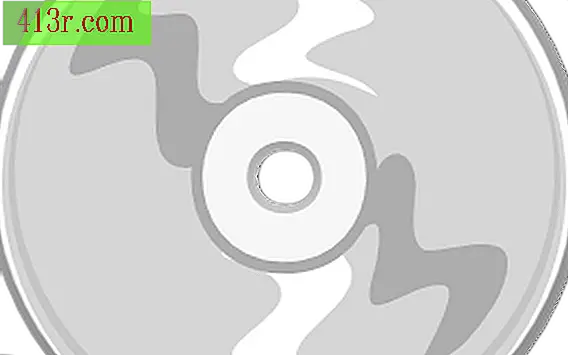Systém Windows nerozpozná svou videokameru Sony Handycam

Krok 1
 Uložit Thomas Northcut / Photodisc / Getty Images
Uložit Thomas Northcut / Photodisc / Getty Images Umístěte kabel USB nebo HDMI do připojení na levé straně videokamery Handycam a odpovídajícího portu počítače nebo notebooku, abyste zajistili bezpečné připojení.
Krok 2
 Uložit Visage / Stockbyte / Getty Images
Uložit Visage / Stockbyte / Getty Images Zapněte videokameru Handycam a počítač nebo notebook. Počkejte, až se operační systém Windows spustí a zobrazí se na ploše.
Krok 3
 Uložit James Woodson / Digital Vision / Getty Images
Uložit James Woodson / Digital Vision / Getty Images Zapněte vypínač napájení na zadní hraně videokamery Handycam, vypněte jej a počkejte 30 sekund a znovu jej zapněte. Zobrazte obrazovku počítače, když se objeví zpráva "New hardware detected", která potvrzuje, že počítač rozpozná spojení Handycam. Přejděte na řešení problémů, pokud se zpráva nezobrazí.
Krok 4
 Uložit Thomas Northcut / Photodisc / Getty Images
Uložit Thomas Northcut / Photodisc / Getty Images Klikněte na čtyři barevné tlačítko Windows v levém dolním rohu obrazovky. Zvolte "PC" pro otevření nového okna, které zobrazuje všechny jednotky a externí zařízení připojená k počítači nebo notebooku. Najděte ikonu Handycam v novém okně a poklepejte na ikonu, pokud se zobrazí. Obvykle se tím otevře spojení s videokamerou.
Krok 5
 Uložit Jupiterimages / liquidlibrary / Getty Images
Uložit Jupiterimages / liquidlibrary / Getty Images Vyjměte disk počítače a vložte disk CD se softwarem Handycam a zavřete zásobník. Přeinstalujte ovladače softwaru a zařízení Handycam do počítače klepnutím na tlačítka, která se zobrazují na obrazovce monitoru nebo notebooku.
Krok 6
 Uložit Jupiterimages / Creatas / Getty Images
Uložit Jupiterimages / Creatas / Getty Images Restartujte počítač, odpojte a znovu zapněte videokameru Handycam, čímž aktivujete připojení. Komunikační software se automaticky spustí pro stahování, prohlížení a úpravu videozáznamů videokamery Handycam.